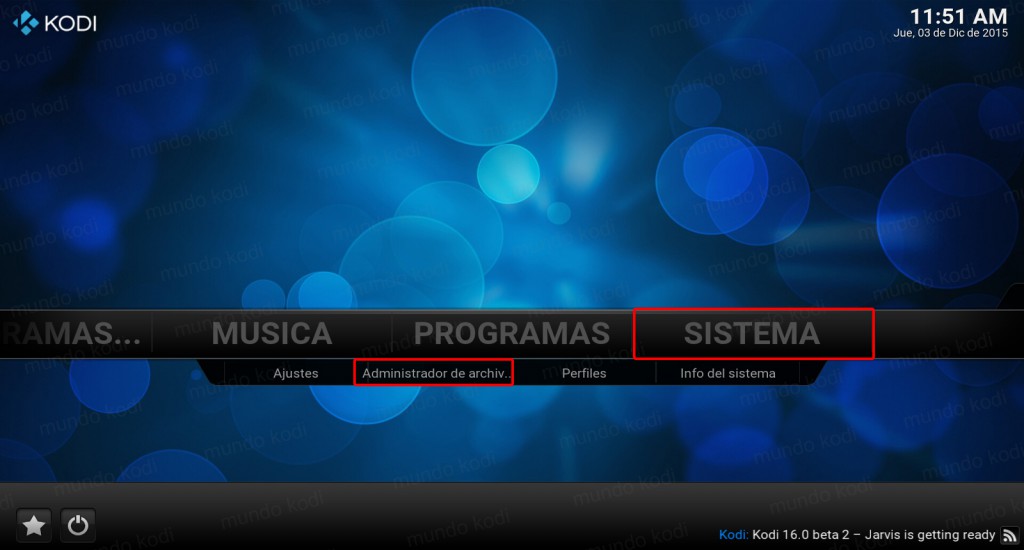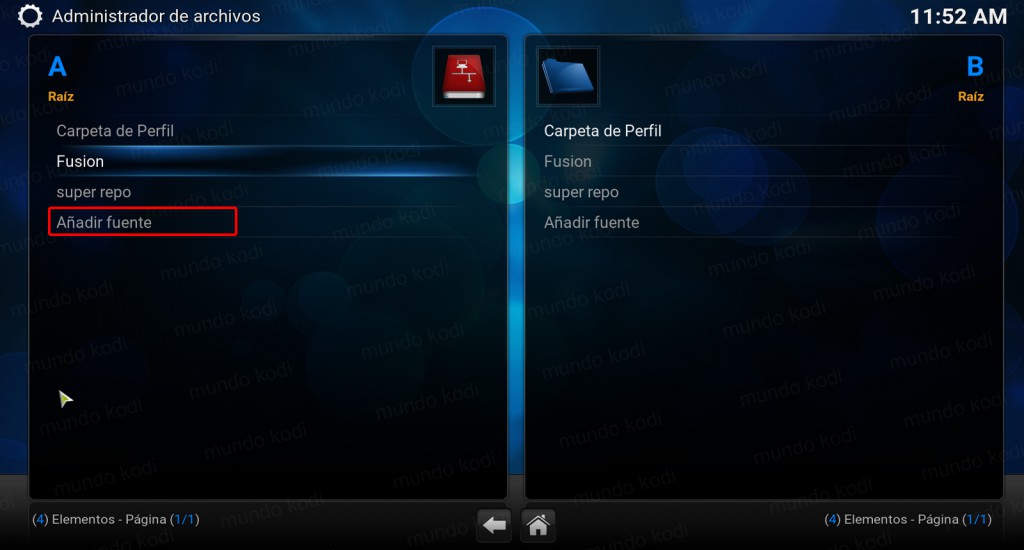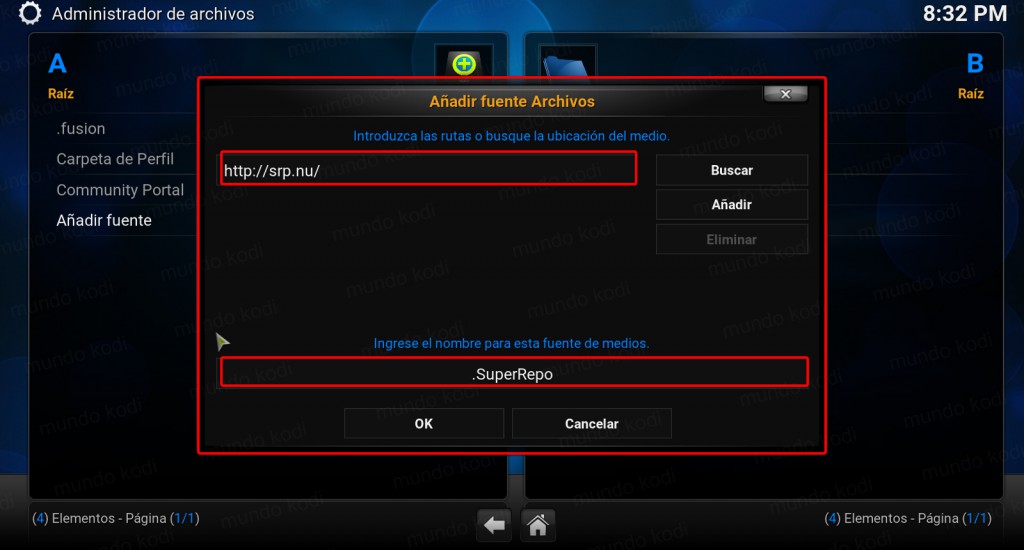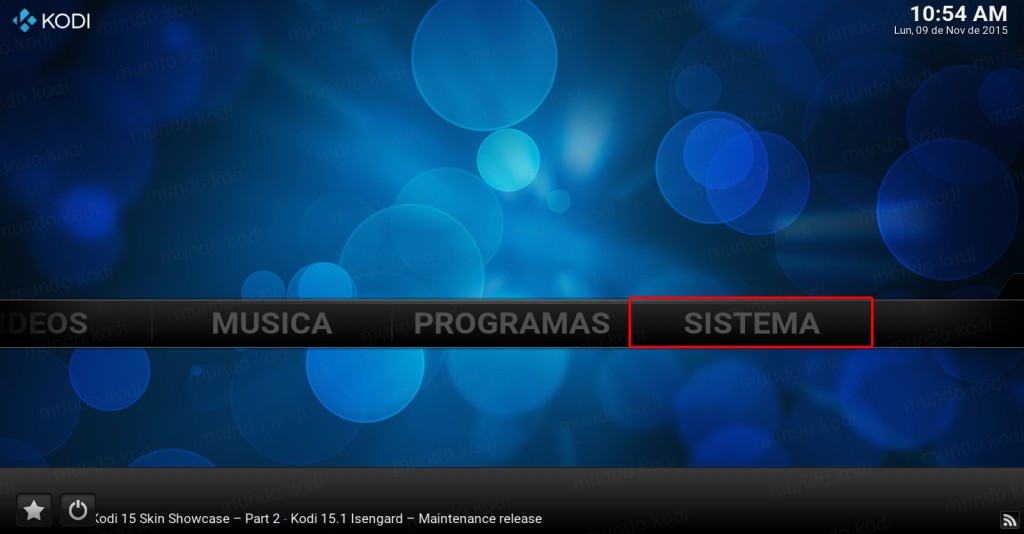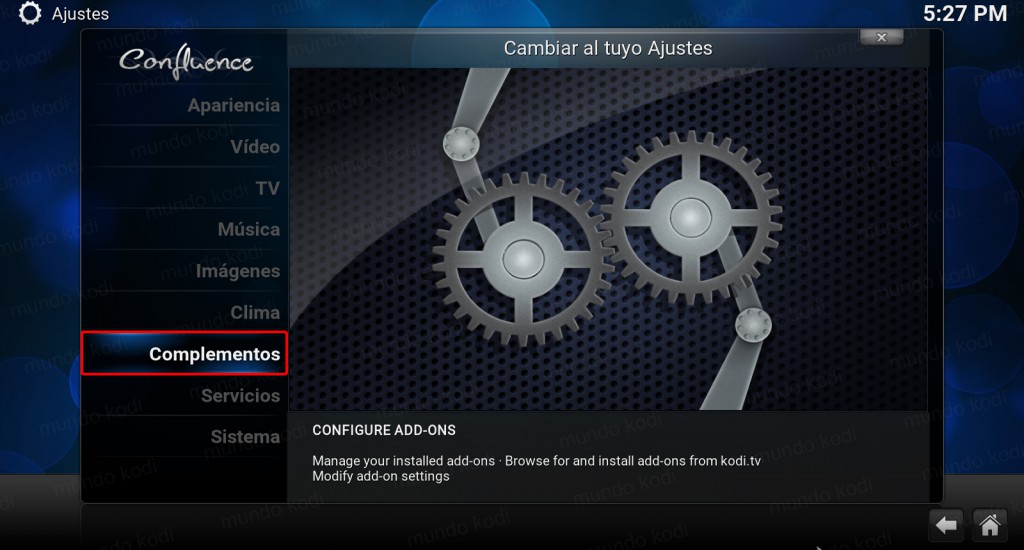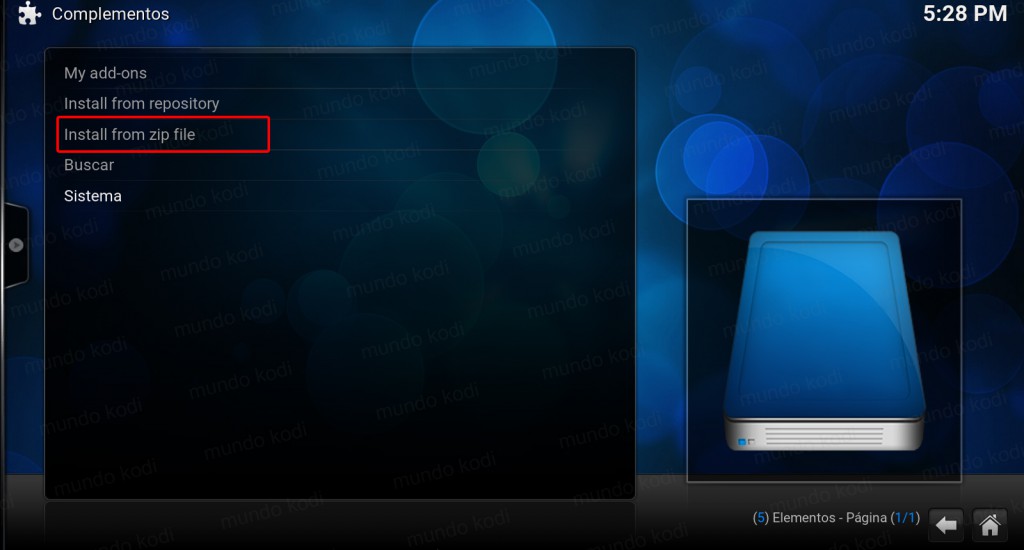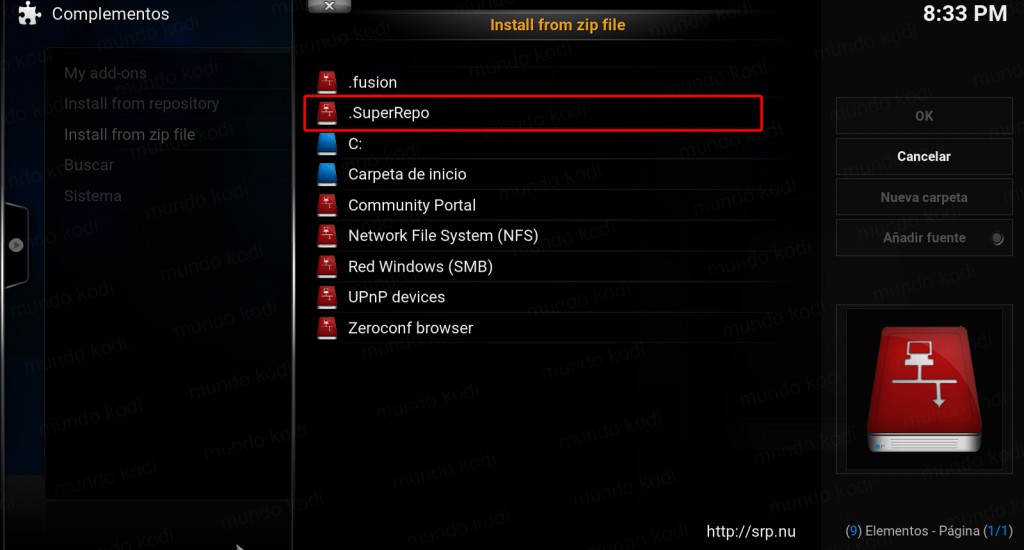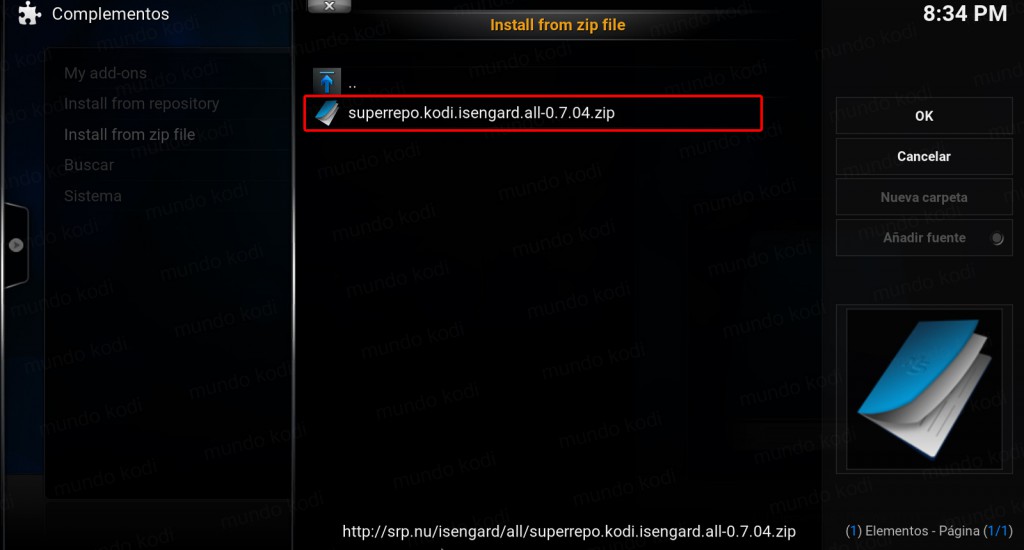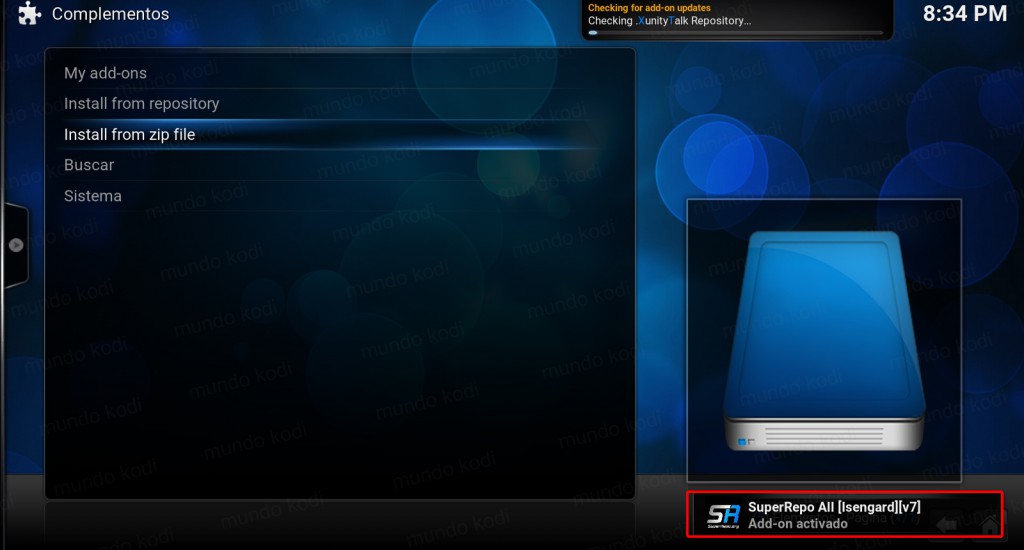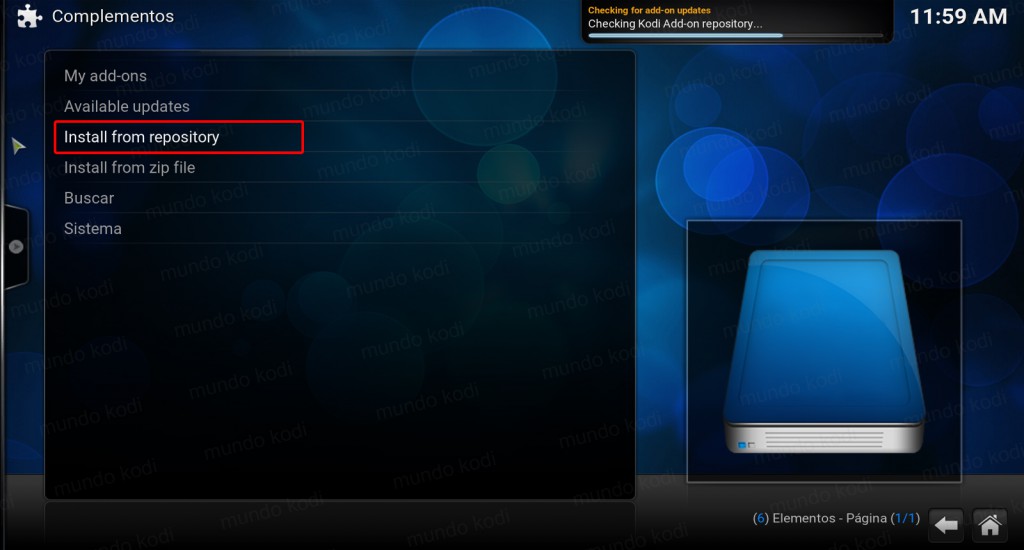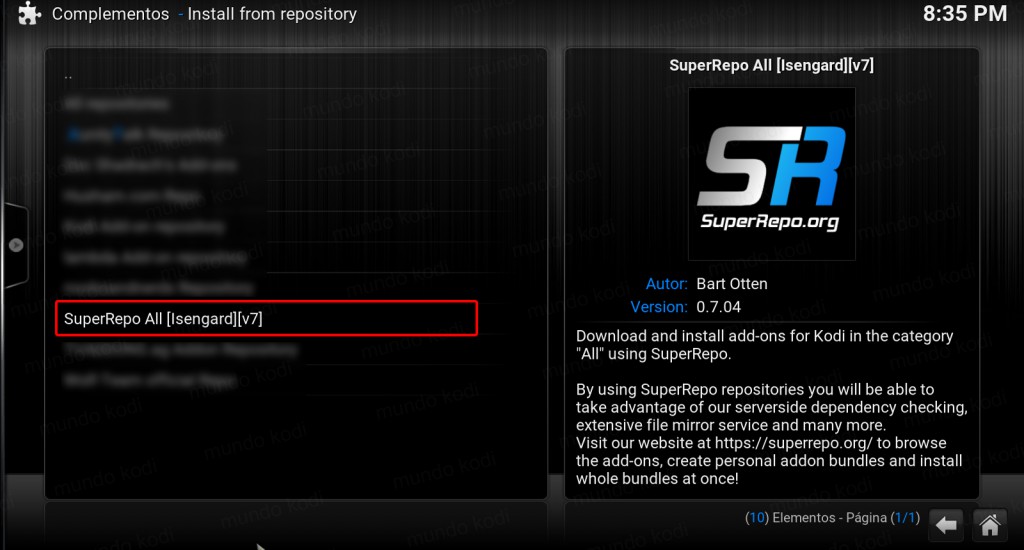Como Instalar un Repositorio en Kodi [Principiantes]
Un repositorio en Kodi (también llamado repo) son, como lo explicamos en «Conceptos basicos en Kodi [Principiantes]» bibliotecas de contenido de todo tipo (video, musica, imagenes, clima, etc.) el cual accedemos mediante una dirección web, donde vemos dicha biblioteca como si fuera un disco duro virtual instalado en nuestro dispositivo.
|Quizá te interese: Como Instalar Repo Community Portal ¡Excelente Contenido!
Esto nos puede servir para lograr hacer instalaciones sin descargar algún archivo fuera de Kodi, aparte que su rápida configuración y lograr visualizar todo el contenido de la biblioteca descargando solo lo que deseemos.
Lo que necesitaremos para lograr agregar un repositorio en Kodi es una ruta en donde esta alojado el contenido. En este articulo solo explicaremos como hacer la instalación, sin embargo puedes verificar el articulo «Las mejores 5 repos para Kodi con el mejor contenido» para agregar algunas. El proceso del tutorial se hará desde un equipo con Windows con Kodi v15.2 Isengard, así mismo funciona de igual manera para el resto de los dispositivos.
Como Instalar un Repositorio en Kodi
El proceso de instalación de un repositorio es el siguiente:
1. Abrimos Kodi
2. Nos dirigimos a Sistema > Administrador de Archivos
3. Seleccionamos Añadir fuente…
4. Nos aparecerá una ventana llamada Añadir fuente Archivos. Colocamos en la ruta http://srp.nu/ (tomaremos este de ejemplo para el tutorial) y en nombre pondremos .SuperRepo y para finalizar damos OK. Debe quedarnos como en la siguiente imagen
5. Ahora regresamos al menú principal y damos en Sistema
6. Complementos
7. Install from zip file
8. .SuperRepo
9.Buscamos el repositorio ubicado en Isengard > all y lo seleccionamos
10. Esperamos a que nos aparezca el mensaje de Add-on activado
11. Nos dirigimos a Install from repository
12. Seleccionamos SuperRepo All [Isengard][v7]
13. Listo! ya tendremos instalada nuestra repo
Espero el tutorial haya sido de ayuda, no olviden seguirnos en twitter como @mundokodi
Nota: Mundo Kodi no se hace responsable de cualquier daño, perdida de tiempo o información al intentar este tutorial, todo esto es solo con la intención de informar.